
twitterは、ニュースなど自分に必要な情報を簡単に得られる便利なSNSです。
しかも、twitterのアプリを使っていれば通知も受け取れるので、最新の情報を見逃すことがありません。
でも、アプリでtwitterを使い始めたばかりのときって、「色々な通知が来るなぁ…」と感じたことはありませんか?
中には、「○○さんが△△さんのツイートをリツイートしました」とか「○○さんが△△さんをフォローしました」というように、自分にとってあまり必要性を感じない通知が来ることも。
自分のツイートに対して「コメントが来たよ」という通知ならまだしも、必要性を感じない通知がたくさん来るのは正直気が滅入りますよね。
そこでここでは、スマホに来るtwitterの通知の中でも、設定しておくと快適かつ便利な通知をご紹介しましょう。
アプリでtwitterを使い始めて、何だか訳の分からない通知ばかりきて困っている…という人の参考になれば幸いです。
※本記事は、iOSでの操作に特化して説明しています。
※本記事のスクリーンショットや公式ヘルプページ情報は、2019年2月時点のものです。今後のアップデートにより、画面が異なる可能性があります。
twitterの通知方法には、次の4種類があります。
- プッシュ通知
- SMS(ショートメールサービス)通知
- メール通知
- Web通知
この4つの通知方法の中で、スマホのtwitterアプリから送信されるのは1のプッシュ通知です。
プッシュ通知というのは、何かお知らせがあったときにメッセージや音声によってアプリから送られる通知のことです。
【プッシュ通知のイメージ画像】
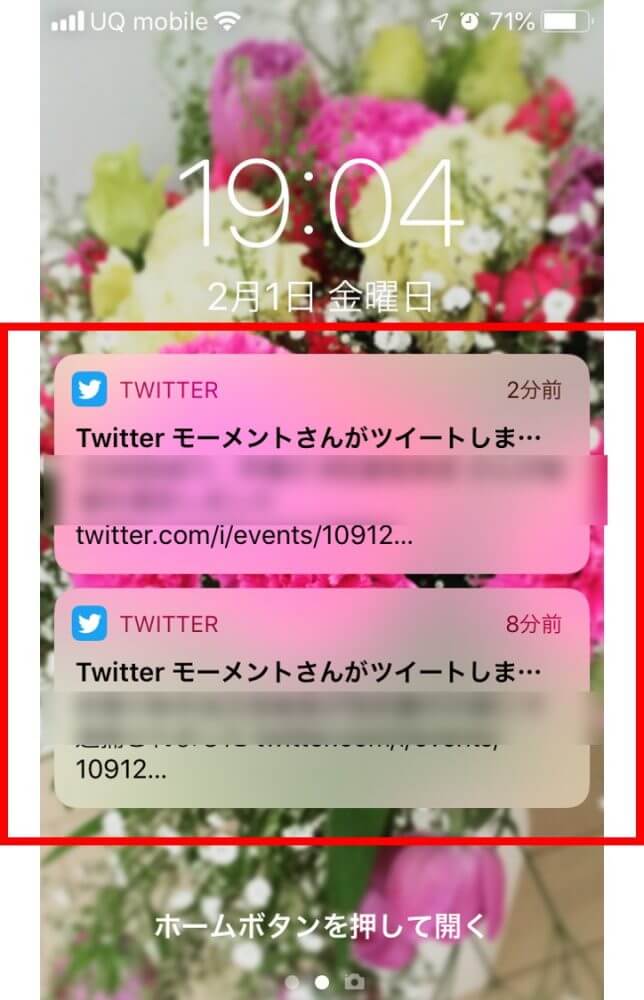
プッシュ通知は、オン設定にすれば最新の情報を見逃すことがないというメリットがあります。
一方、お知らせがあれば都度通知してくれるので、人によっては不要な通知までスマホ画面に表示されてしまうのがデメリットといえます。
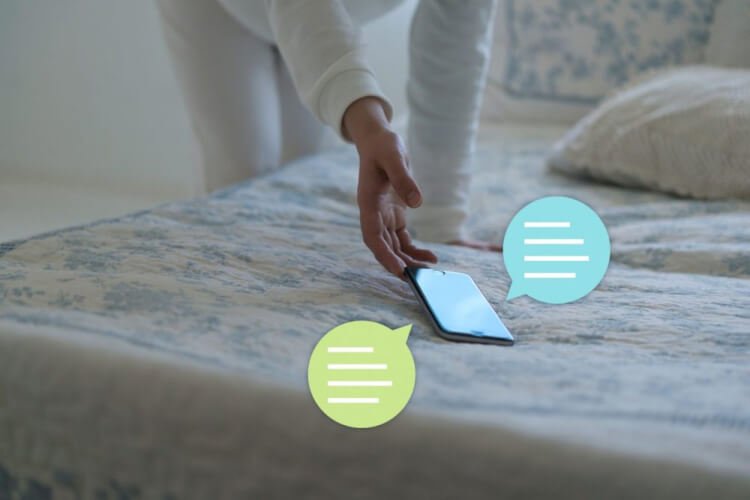
twitterヘルプセンターによると、アプリで設定して受け取れるtwitterのプッシュ通知には次の14種類があると言及しています。
- 自分宛ての@ツイートや写真へのタグ付け
- 返信
- 自分のツイートのリツイート
- いいね
- 新しいフォロワー
- ダイレクトメッセージ
- Twitterを始めた連絡先の友だち
- おすすめ
- ハイライト
- ニュース
- モーメント
- 災害や非常時のアラート
- 新機能の紹介
- ツイート通知(ツイートやライブ放送を見逃したくないフォロー中のアカウントにアクセスして、そのアカウントからのツイートの通知をオンにします)
引用:twitterヘルプセンター「モバイル端末への通知について」
twitterのアカウントを作成すると、既定で上記の通知がすべてオンになっていますが、必要に応じてオフにできます。
14個の通知が全て必要かどうかは人によりますが、全てオンにしておくと「便利」とはいえません。
そこで次の3章以降から、「最低限、これだけオンにしておくと便利で快適に使える!」というプッシュ通知をお教えしましょう。
3. プッシュ通知オン/オフの切り替え方の基本
twitterアプリのプッシュ通知は、「プッシュ通知」メニューでオン/オフの設定ができます。
1. twitterアプリを開き、自分のアイコンをタップして表示されるメニューから「設定とプライバシー」→「通知」をタップします。
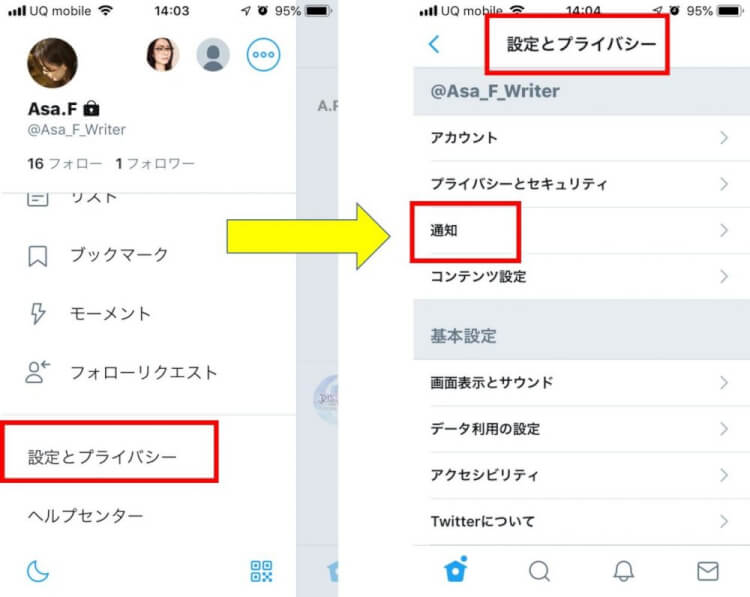
2. 「通知」メニューから「プッシュ通知」をタップすると、「プッシュ通知」メニューが表示されます。
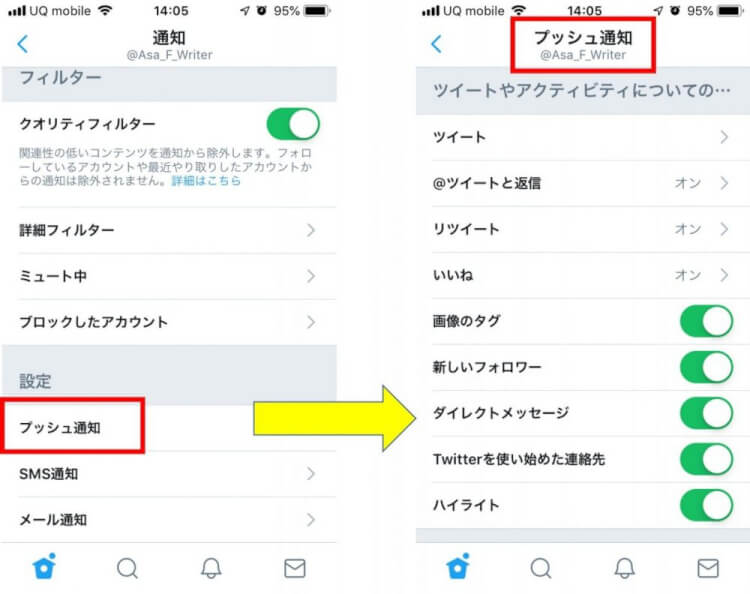
基本的には、各通知の を左右にスライドさせればオン/オフを切り替えられます。
を左右にスライドさせればオン/オフを切り替えられます。
4. 最低限これだけオンにすると便利なプッシュ通知6つ
本章で取り上げるプッシュ通知は、全部で6つあります。
- @ツイートと返信
- リツイート
- いいね
- 画像のタグ
- ダイレクトメッセージ
- 緊急アラート
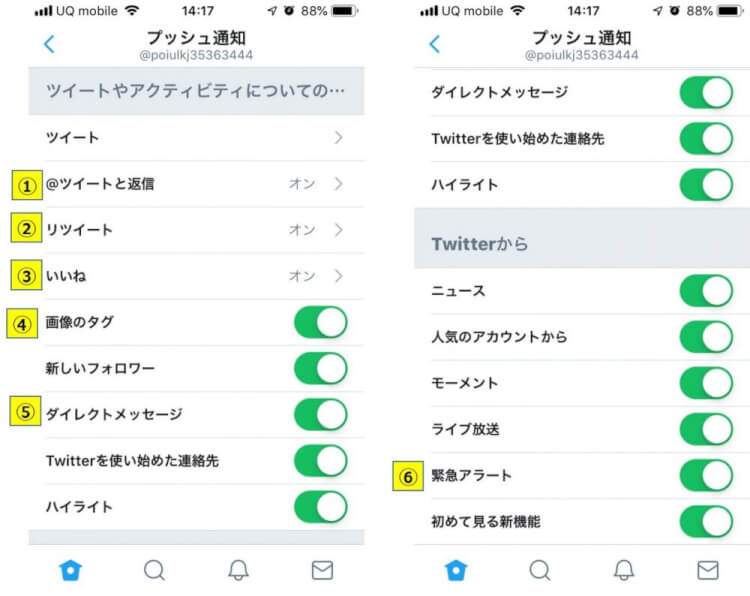
どのプッシュ通知も筆者の見解で取り上げたので、必要に応じて設定をしてみてください。
【注意】
スマホ自体のプッシュ通知をオフにしてしまっていると、twitterアプリの通知でプッシュ通知をオンにしていても通知は届きません。
プッシュ通知を設定する前に、スマホ自体のプッシュ通知がオンになっているかを確認しましょう。
4-1. @ツイートと返信
@ツイートは、特定のユーザー名が含まれるツイートのことです。ツイートにはユーザー名+文章が入ります。
@ツイートの例:@Asa.Fさん、はじめまして! ※@Asa.Fがtwitterでのユーザー名
返信とは、あなたが投稿したツイートに対する反応ツイートです(返信ツイートにも「@コメントを送るユーザー名」が付くので、@ツイートの1つ)。
@ツイートと返信は、@ツイートを使ってあなた宛てにツイートが来たり、返信を使ってあなたが投稿したツイートに反応したりしたときに、通知がいくようになります。
@ツイートと返信をオンにしておけば、誰があなた宛てのツイートやコメントをくれたのかがすぐに把握できます。
アプリでは、「プッシュ通知」メニューの「@ツイートと返信」をタップして表示される次の画面で通知を設定しましょう。
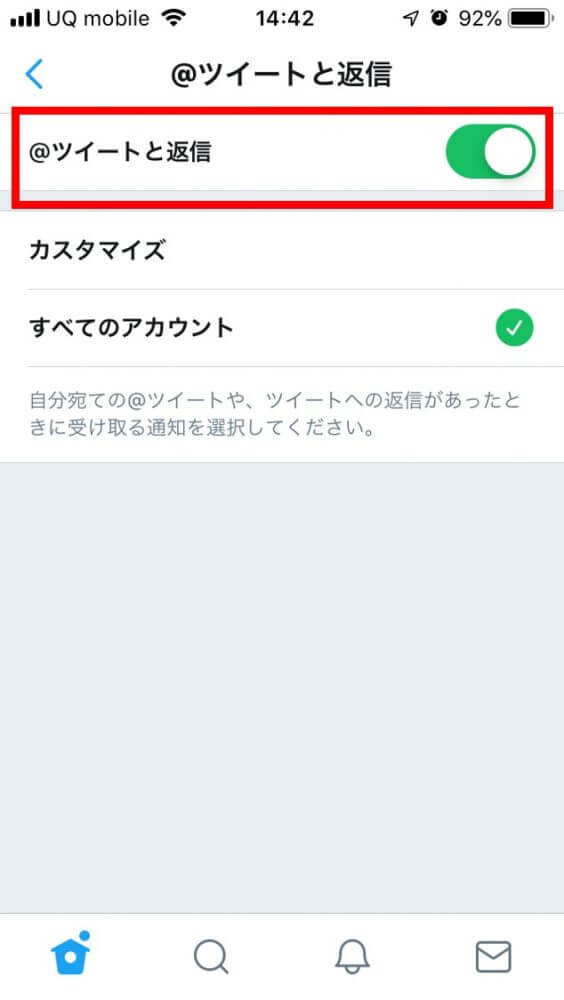
【補足】
「カスタマイズ」や「すべてのアカウント」では、通知の対象者を選べます。
- カスタマイズ:フォロー中のアカウント
- すべてのアカウント:フォローしている/していないに関わらず全てのアカウント
4-2. リツイート
リツイートとは、あるユーザーが投稿したツイートを引用し、自分のタイムラインでそのツイートを発信することです。
タイムラインでツイートを見ていて「シェアしたいな」と思ったツイートに対して行われます。
リツイートの通知は、あなたのツイートが他のユーザーによってリツイートされたときに通知されます。
リツイートの通知をオフにしていると、知らぬ間に自分のツイートが引用されていると知ったら不快に思う可能性があります。
誰にリツイートされたかを把握しておくためにも、オンしておきましょう。
アプリでは、「プッシュ通知」メニューの「リツイート」をタップして表示される次の画面で通知を設定しましょう。
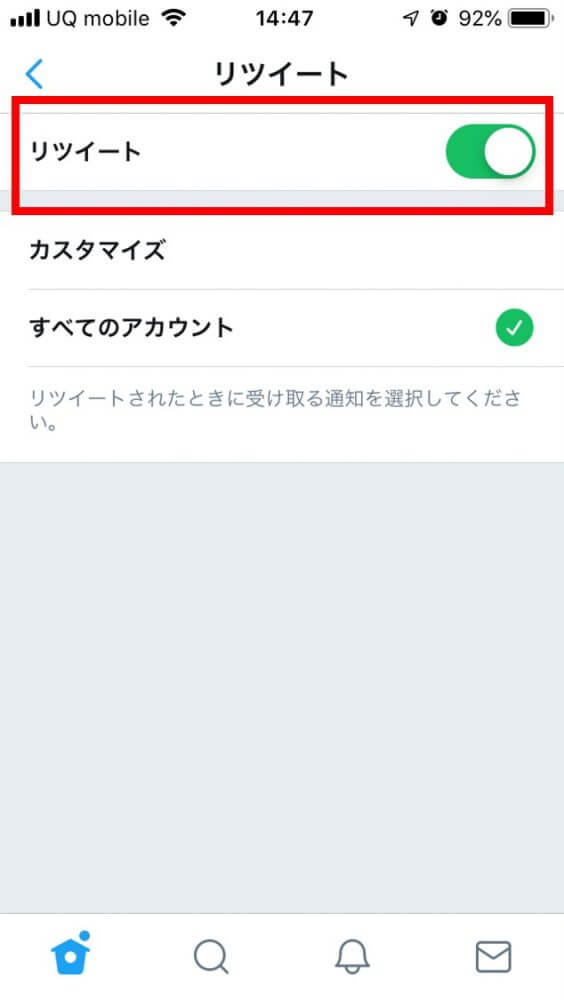
【補足】
リツイートも「カスタマイズ」や「すべてのアカウント」で通知の対象者を選べます。
4-3. いいね
いいねは、「共感した!」と思ったツイートに対するアクションです。
ツイート投稿者に気に入ったことを示せるだけでなく、他のユーザーにもいいねしたツイートを共有できます。
いいねでは、自分が投稿したツイートがユーザーにいいねされたときに通知がいきます。
ツイートに対していいねがあると嬉しくなるものですし、どんな人が反応してくれたかも見られるので、オンにしておくといいでしょう。
アプリでは、「プッシュ通知」メニューの「いいね」をタップして表示される次の画面で通知を設定しましょう。
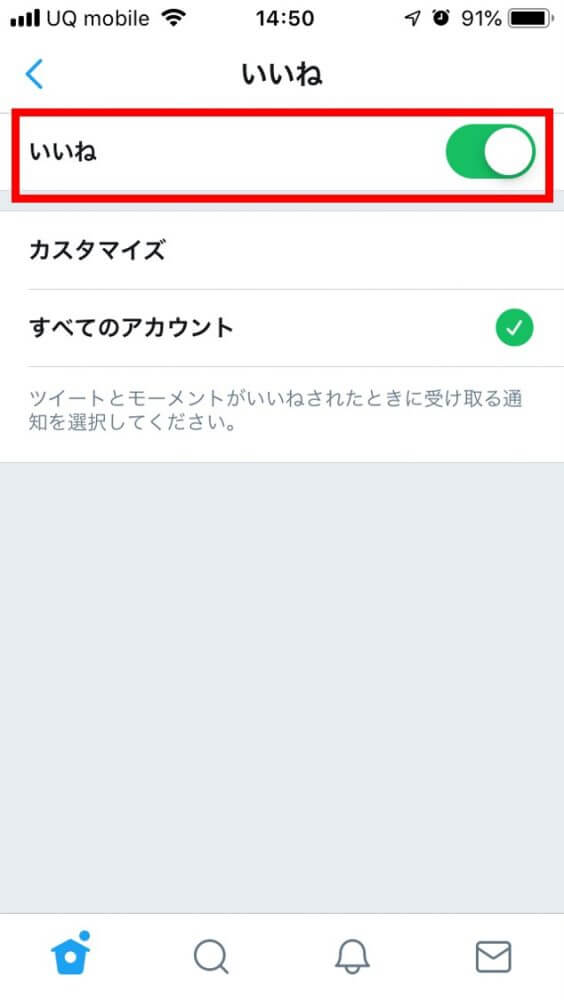
【補足】
いいねも「カスタマイズ」や「すべてのアカウント」で通知の対象者を選べます。
4-4. 画像のタグ
画像のタグは、他のユーザーがあなたを画像にタグ付けしてツイートをしたときに届く通知です。
タグ付けとは、画像などに関連する人の名前を付けることです。画像にタグ付けをすると、画像にいる人は誰なのかを示せたり、友人関係をアピールしたりすることができます。
たとえば、フォロワーと一緒に写真を撮ったとしましょう。
その後、そのフォロワーが写真にあなたをタグ付けしてツイートしたら、「○○さんが画像にあなたをタグ付けしました」というような通知が届くのです。
リツイートと同様、知らぬ間に画像にタグ付けされていると知ったら不快に感じることもあります。
誰にタグ付けされたかを把握するためにも、オンにしておくといいでしょう。
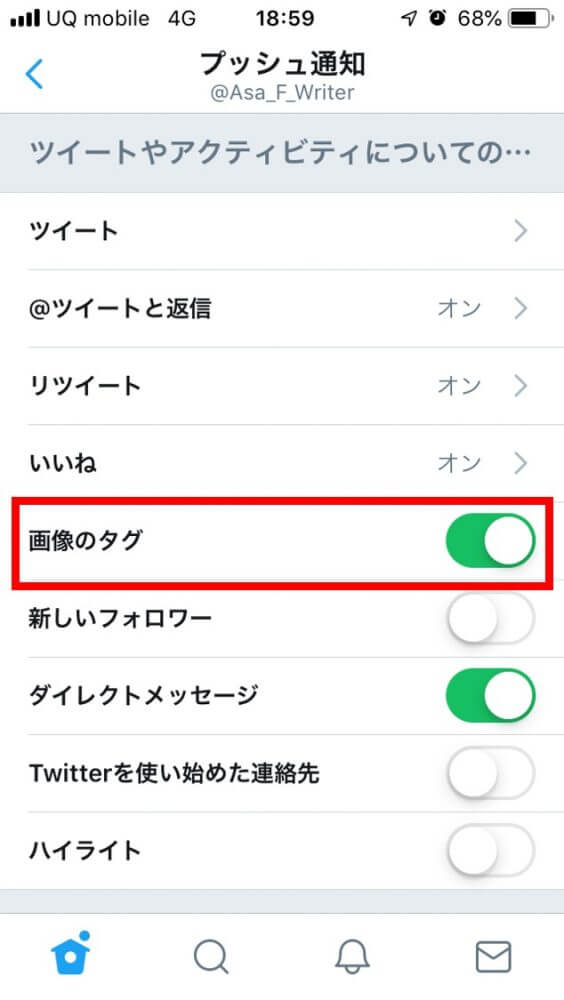
4-5. ダイレクトメッセージ
ダイレクトメッセージは、twitterアプリにあるダイレクトメッセージ機能にメッセージが来たに送られる通知です。
オンにしておけば、すぐにメッセージを確認できて、返信にも対応できます。
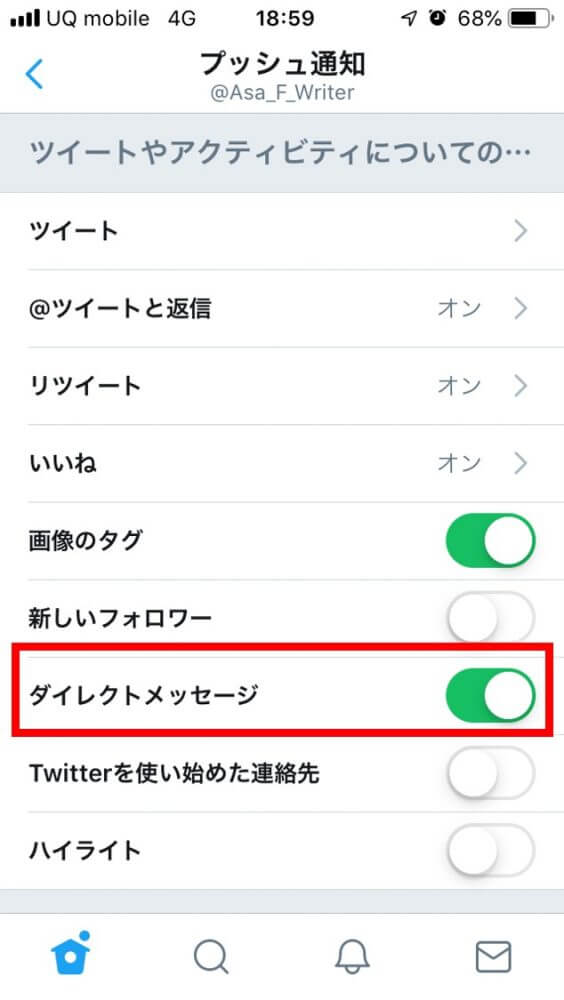
4-6. 緊急アラート
緊急アラートとは、災害時や緊急時に公共機関などから発信される情報や指示を含むツイートのことです。
緊急アラートは、次の2つをオンにしているときに受け取ることができます。
- 緊急アラート機能を導入しているアカウントのページにある

※アカウントが緊急アラート機能を導入しているかどうかは、そのアカウントページに があるかどうかで分かります。
があるかどうかで分かります。
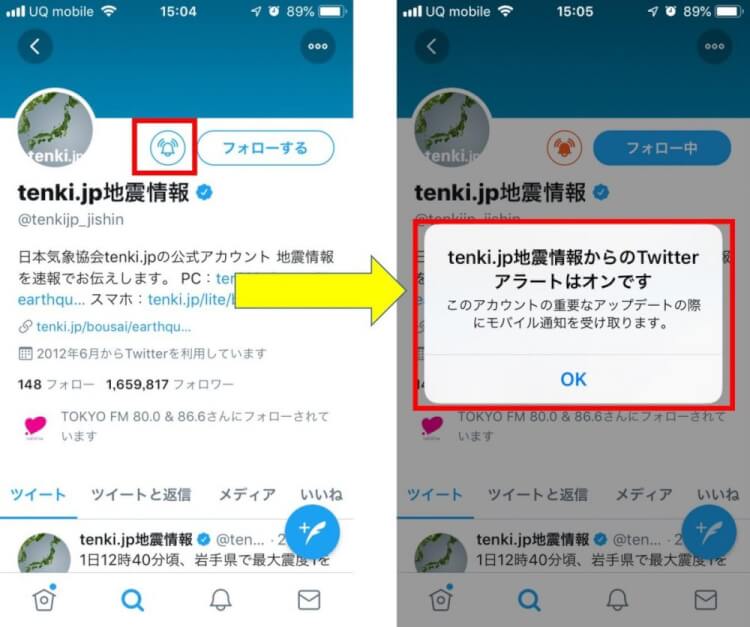
- twitterアプリのプッシュ通知の緊急アラート
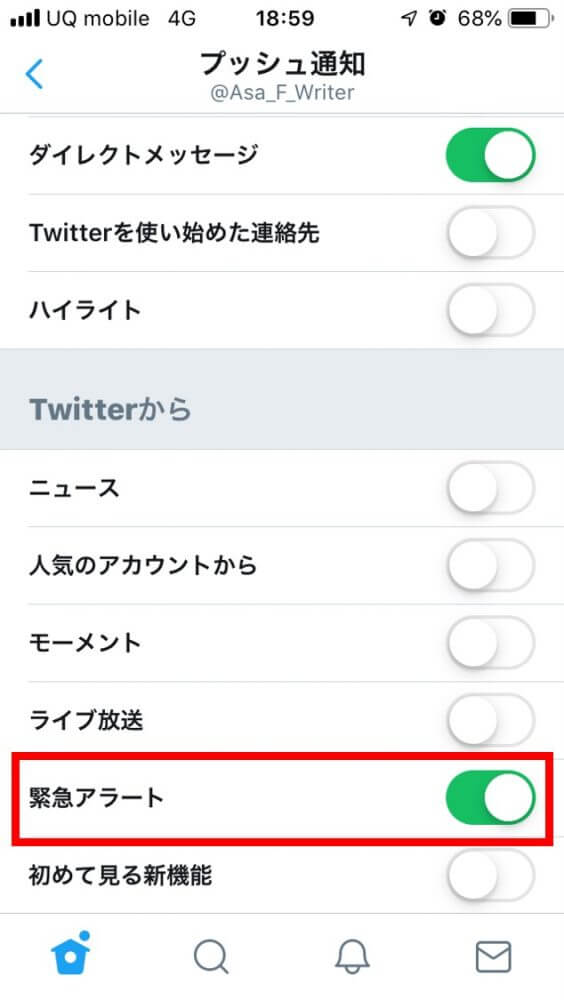
最近は地震だけでなく、台風や豪雨などの自然災害も多くなってきていますよね。
そこで、この緊急アラートをオンにしておけば、万が一のときでも必要な情報を受け取れるので、被害を最低限にできるかもしれません。
5. 特定アカウントのツイートを見逃がしたくないなら「アカウント通知」が便利
twitterでは、特定アカウントに対して通知を設定することもできます。
こんなときってありませんか?
- 好きなファッションブランドのセール情報のツイートを見逃したくない!
- 大好きな歌手が今度ライブをするみたい!チケット販売情報のツイートは見逃したくない!
ずっとではないものの、一時的に特定アカウントのツイートを見逃したくない!最新情報を得たい!
そんなときには「アカウント通知」が便利です。
アカウント通知をオンにすれば、そのアカウントがツイートを投稿したら都度プッシュ通知をしてくれます。
1. プッシュ通知をオンにしたいアカウントのページにアクセスします。
2.  をタップすると、「アカウント通知」が表示されます。
をタップすると、「アカウント通知」が表示されます。
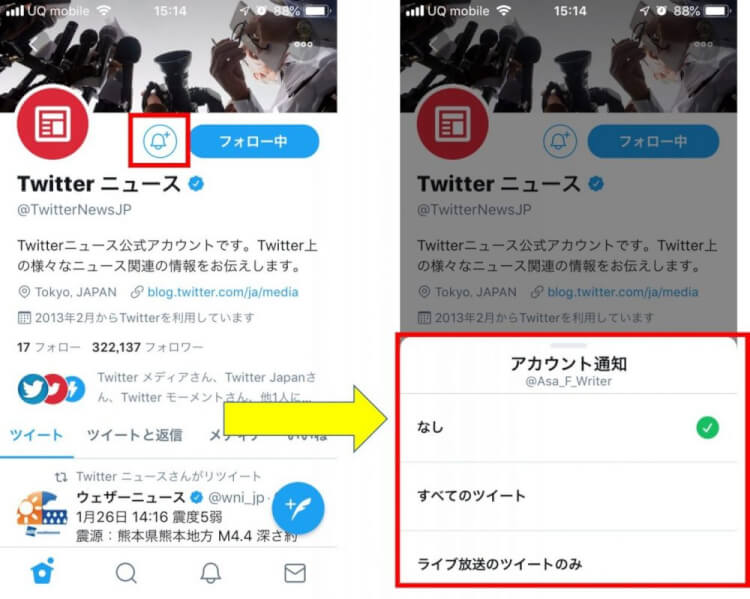
通知設定できるのは、以下の2つです。お好みの通知をオンにしましょう。
- すべてのツイート…アカウントがツイートしたら通知
- ライブ放送のツイートのみ…ライブ放送(twitterで動画を生で配信できる機能のこと)を含むツイートがあったら通知
【補足】
特定アカウントの通知をオフにするには、アイコンをタップして「なし」をタップします。
6. アカウントのアクション通知を制限したいなら「詳細フィルター」が便利
twitterのアカウントは、身分証明書を提示することなく、電話番号やメールアドレスがあれば誰でも作れます。
そして、twitterに存在する公開アカウントは自由にフォローできます。
それ故、フォロワーでないアカウントやフォローしていないアカウント、さらには迷惑行為目的のアカウントなど、あらゆるタイプのアカウントからのアクション(いいねや返信など)の通知が届くことになります。
実はtwitterには、次の6つのタイプのアカウントがあなたに対してアクション(いいねや返信など)をした場合、通知が届かないよう設定できます。
- フォローしていないアカウント
あなたがフォローしていないアカウントからのアクションの通知が届かなくなる。
※フォローしていないアカウントのアクション通知が多く不快に感じたときに有効。
オンにすれば、相互フォロー関係にあるアカウントの通知に制限できる。
- フォローされていないアカウント
あなたをフォローしていないアカウントからのアクションの通知が届かなくなる。
※あなたをフォローしていないアカウントのアクション通知が多く不快に感じたときに有効。
オンにすれば、相互フォロー関係にあるアカウントの通知に制限できる。
- 新しいアカウント
アカウントを作成したばかりのアカウントからのアクションの通知が届かなくなる。
※いやがらせや迷惑行為目的で何度も新規アカウントを作成したユーザーへの対策に有効。
- プロフィール画像が設定されていないアカウント
プロフィール画像を設定していないアカウントからのアクションの通知が届かなくなる。
※いやがらせや迷惑行為目的で画像なしでアカウントを作成したユーザーへの対策に有効。
- メールアドレスが未認証のアカウント
アカウントにメールアドレスを登録していないアカウントからのアクションの通知が届かなくなる。
- 電話番号が未認証のアカウント
アカウントに電話番号を登録していないアカウントからのアクションの通知が届かなくなる。
【補足】
2~6は、あなたがフォローしていないアカウントの場合に限ります。
上記6つのアカウントが起こしたアクション通知は、「通知」メニューの「詳細フィルター」でオン/オフの設定ができます。

上記6つの通知設定は、既定では全てオフになっています。
プッシュ通知やアカウント通知の設定と併せて、「こんなアカウントが起こしたアクションの通知が来たら嫌だな…」と思う通知はオンにしておくといいでしょう。
まとめ
twitterアプリのプッシュ通知は、自分好みにオン・オフをカスタマイズできます。
本記事でご紹介した便利な通知は、必要に応じて設定してみてくださいね。
また、特定アカウントのツイートを見逃したくないときは、アカウント通知を使うと便利です。
必要に応じて詳細フィルターで正体不明のアカウントの通知を設定すれば、より一層twitterを気持ち良く使えることでしょう。
twitterの通知機能をうまく活用して、twitterライフを楽しみましょう!